Twitterin ilmoitusten poistaminen käytöstä ja mukauttaminen iPhonessa ja iPadissa

Oletko kyllästynyt saamaan jatkuvasti useita ärsyttäviä ilmoituksia Twitteristä iPhonellasi tai iPadillasi joka päivä?

Oletko kyllästynyt saamaan jatkuvasti useita ärsyttäviä ilmoituksia Twitteristä iPhonellasi tai iPadillasi joka päivä? Onneksi näitä ilmoituksia ei ole vaikea sammuttaa kokonaan – tai voit myös valita, minkä tyyppisiä ilmoituksia haluat saada Twitteristä. Toimi näin.
Kuinka sammuttaa kaikki Twitterin ilmoitukset kokonaan iPhonessa ja iPadissa
Avaa ensin Asetukset - sovellus iPhonessa tai iPadissa .
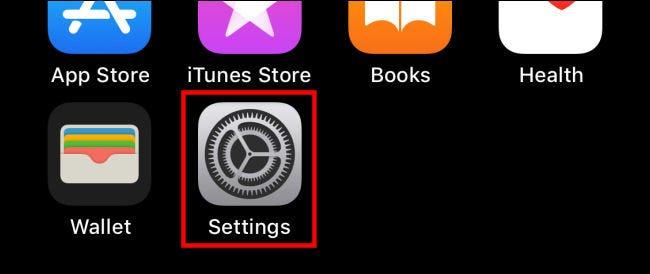
Napauta Asetukset-valikossa " Ilmoitukset ".
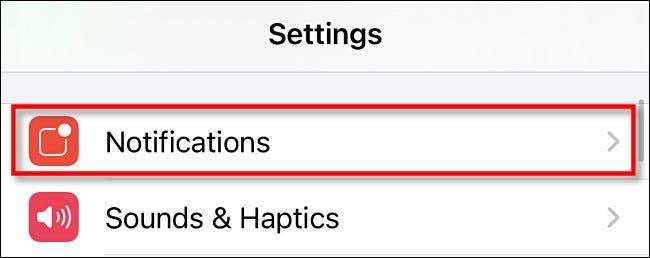
Napsauta " Ilmoitukset " -asetusliittymässä luettelossa olevaa " Twitter " -sovellusta.
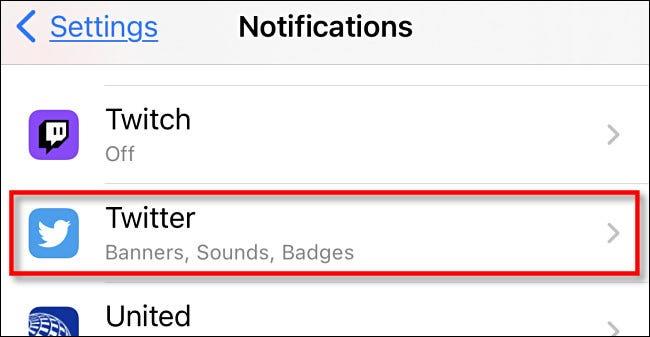
Napauta seuraavaksi Salli ilmoitukset -vaihtoehdon vieressä olevaa vaihtokytkintä kytkeäksesi sen pois päältä.

Tämän toimenpiteen jälkeen et saa enää yhtään ilmoituksia Twitteristä iPhonellasi tai iPadillasi.
Ilmoitusten hienosäätö Twitter-sovelluksessa
Jos haluat ottaa käyttöön joitain tärkeitä ilmoituksia Twitter-sovelluksesta (kuten suorat viesti-ilmoitukset), sen sijaan, että sammuttaisit ne kokonaan, voit muokata Twitter-sovelluksen "push-ilmoituksia" (push-ilmoitukset).
Voit tehdä tämän avaamalla ensin Twitter-sovelluksen ja napauttamalla kolmirivistä painiketta näytön vasemmassa yläkulmassa avataksesi järjestelmävalikon.
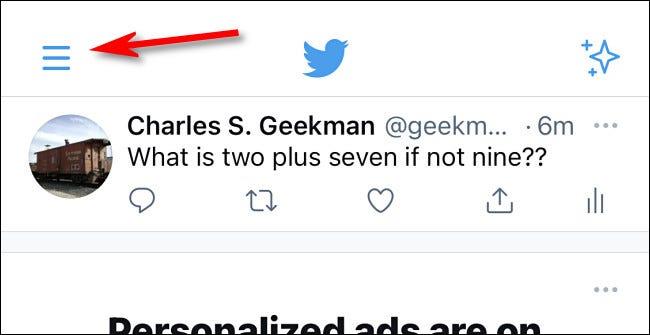
Napauta avautuvassa valikossa " Asetukset ja tietosuoja ".
Napsauta Asetukset ja tietosuoja -näytössä " Ilmoitukset ".
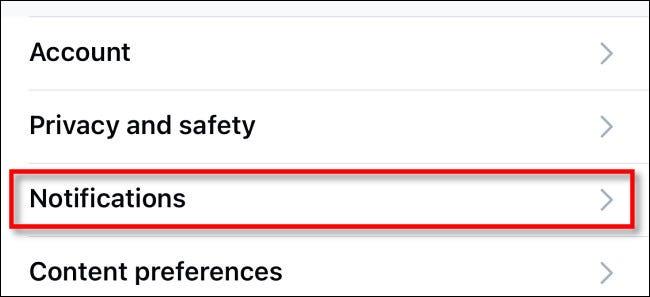
Napauta Asetukset-näytössä " Push-ilmoitukset ".

Tällä Push-ilmoitussivulla voit helposti mukauttaa tarkalleen, millaisia ilmoituksia haluat tai et halua vastaanottaa Twitter-sovelluksesta. Voit esimerkiksi valita, haluatko vastaanottaa ilmoituksia vain, kun ihmiset vastaavat twiitteihisi, tai poistaa käytöstä uusiin seuraajiin liittyvät ilmoitukset.
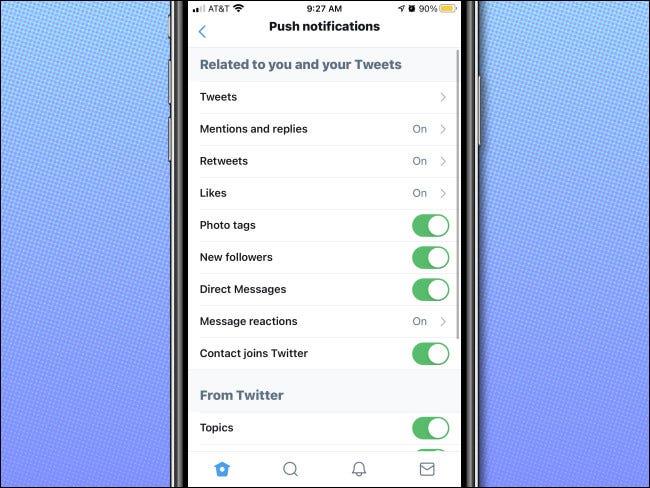
Kun olet valmis, poistu asetuksista ja tekemäsi muutokset tallennetaan.
Sound Check on pieni mutta varsin hyödyllinen ominaisuus iPhone-puhelimissa.
iPhonen Photos-sovelluksessa on muistiominaisuus, joka luo kokoelmia valokuvista ja videoista musiikin kanssa, kuten elokuva.
Apple Music on kasvanut poikkeuksellisen suureksi julkaisunsa jälkeen vuonna 2015. Se on tähän mennessä maailman toiseksi suurin maksullinen musiikin suoratoistoalusta Spotifyn jälkeen. Musiikkialbumien lisäksi Apple Music tarjoaa myös tuhansia musiikkivideoita, 24/7-radioasemia ja monia muita palveluita.
Jos haluat taustamusiikkia videoihisi tai tarkemmin sanottuna äänittää soivan kappaleen videon taustamusiikkina, on olemassa erittäin helppo ratkaisu.
Vaikka iPhonessa on sisäänrakennettu sääsovellus, se ei toisinaan tarjoa tarpeeksi yksityiskohtaisia tietoja. Jos haluat lisätä jotain, App Storessa on paljon vaihtoehtoja.
Albumeista olevien kuvien jakamisen lisäksi käyttäjät voivat lisätä valokuvia jaettuihin albumeihin iPhonessa. Voit lisätä kuvia automaattisesti jaettuihin albumeihin ilman, että sinun tarvitsee työskennellä albumista uudelleen.
On kaksi nopeampaa ja yksinkertaisempaa tapaa asettaa ajastin/ajastin Apple-laitteellesi.
App Storessa on tuhansia upeita sovelluksia, joita et ole vielä kokeillut. Yleisimmät hakutermit eivät välttämättä ole hyödyllisiä, jos haluat löytää ainutlaatuisia sovelluksia, eikä ole hauskaa aloittaa loputonta vierittämistä satunnaisten avainsanojen avulla.
Blur Video on sovellus, joka sumentaa kohtauksia tai mitä tahansa sisältöä, jonka haluat puhelimeesi, jotta voimme saada haluamamme kuvan.
Tämä artikkeli opastaa sinua asentamaan Google Chromen oletusselaimeksi iOS 14:ssä.









